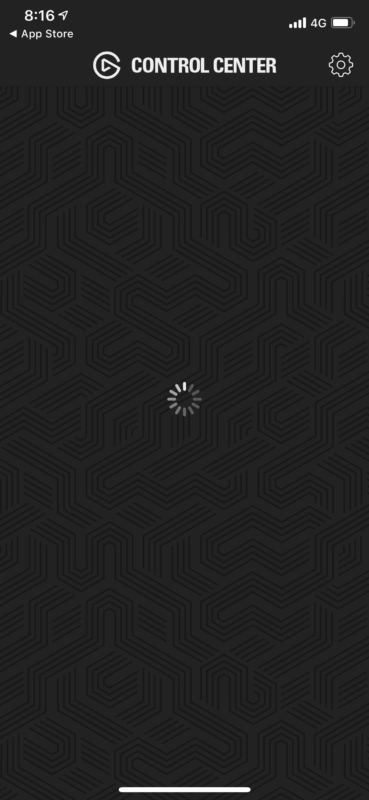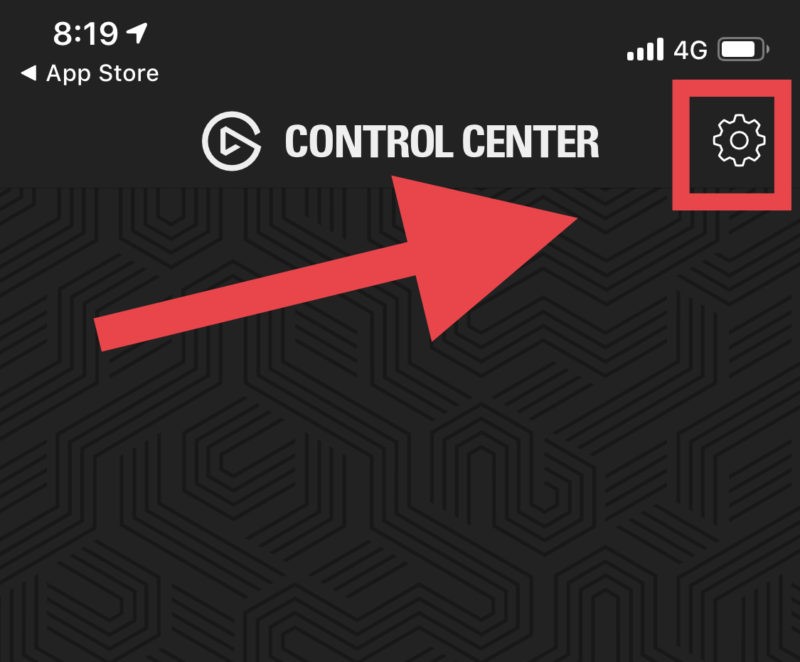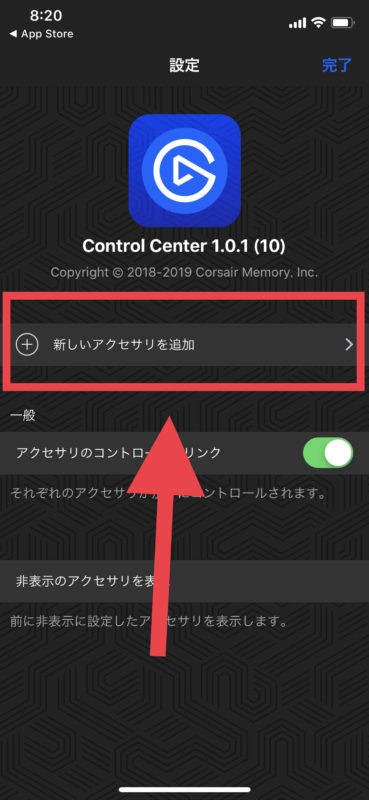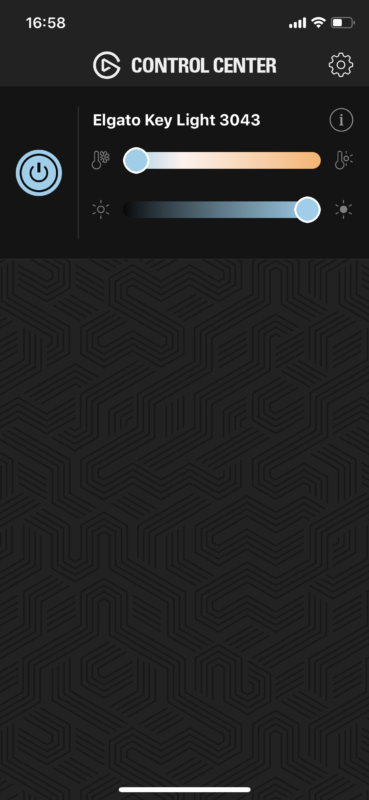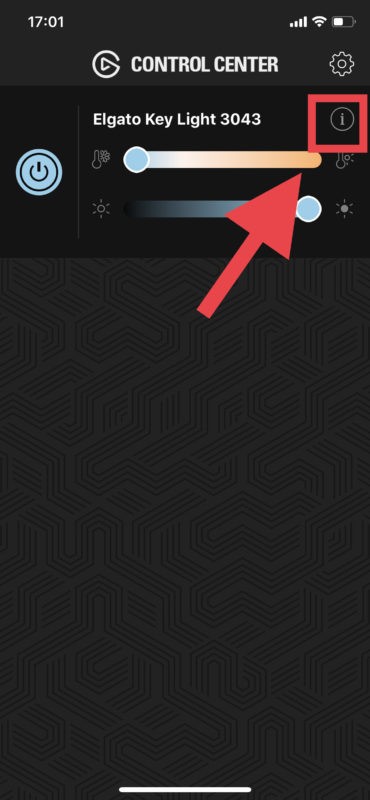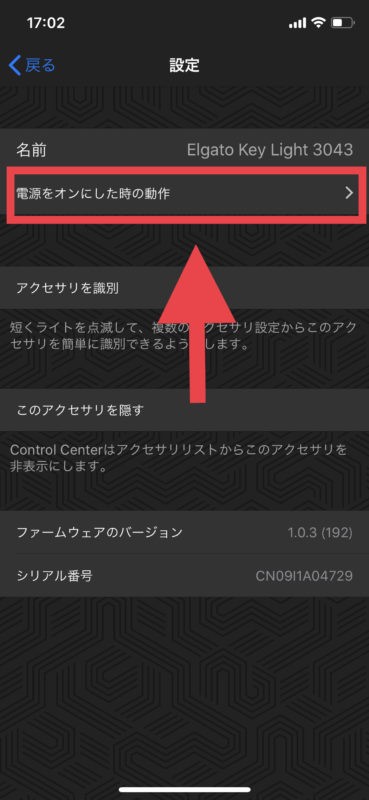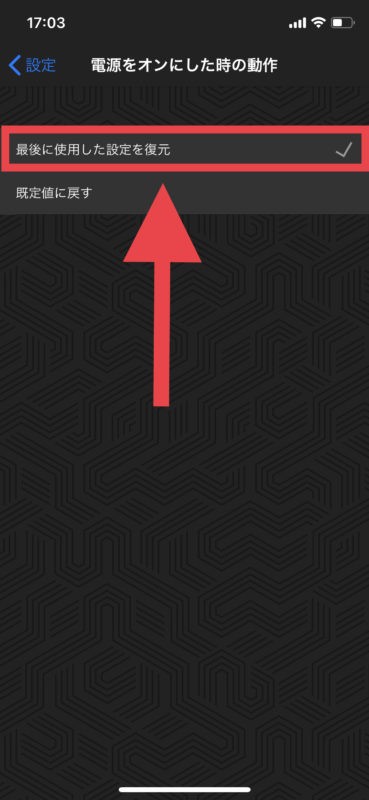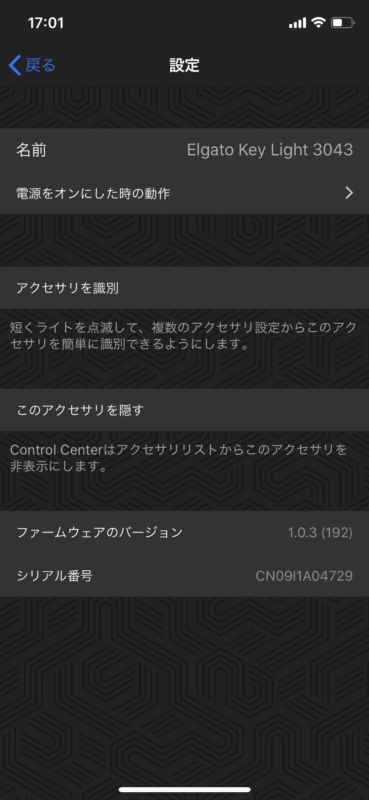みなさんおはこんばんちは(@ReinyaNchannel)です
配信をこよなく愛している者です。Twitchという配信サイトで活動しています。是非以下のからフォローお願いします
今回紹介するのは、「Elgato Key Light」をiOSアプリ(Control Center)と一緒に使う方法です(Androidアプリでも使えると思います)
あると便利な「Elgato Stream Deck」がない人で、Elgato Key Lightを使ってる人はiOSアプリで光の強さ、明るさ調整が出来るので試してください
なお、制御するにあたってWiFi環境が必要なのでWiFi対応ルーターを準備しておきましょう
筆者はこれを使っています(高いですが)
この記事はこんな方におすすめ
- iOSアプリと連携したい
- PCで制御じゃなくスマホで制御したい
あると便利なもの
筆者は通常サイズを使っています。これで Elgato Key Lightを制御出来ます
必要なiOSアプリ
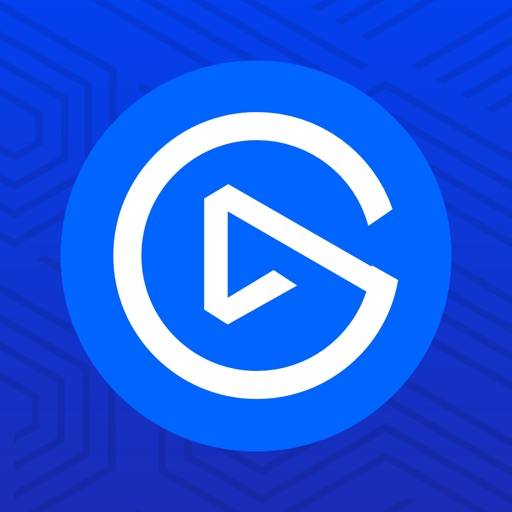
では、早速「Control Center」を使って Elgato Key Lightを制御しよう
軽くレビューしてる記事もあるので合わせてお読みください
-

-
【Elgato】 Elgato Key Lightを買ったので軽くレビュー
みなさんおはこんばんわ(@ReinyaNchannel)です 最近ブログサボりすぎてました。というのは新しい配信PC環境 ...
続きを見る
step
1Control Centerのアプリを立ち上げる
まだ、接続先がないので接続先を指定します
step
2接続するWiFiを設定
アクセサリーを追加します
2台ある人は「一般設定」で「アクセサリのコントロールをリンク」を有効の有無で制御出来ます
しかし、この照明器具2万ぐらいする驚きの価格なので1台という前提で話を進めていきます
step
3アプリ側でキーライトが追加されたのを確認
アプリ側でキーライトが制御できるかどうか確認しましょう
あとは自分好みに明るさや色の濃さを調整していきましょう
step
4最後の状態を復元する場合
使ってから、電源を切り再度キーライトを使い場合は復元できます。以下の画像を参考にどうぞ
あとの細かい設定については各自で行ってください
9割は今まで説明したやり方で使っていけば問題ありません
また、識別機能があるので複数Elgato Key Lightを設置している人はこの機能は必要かもしれない
まとめ
Stream Deckが無くてもスマホがあれば大丈夫!スマホからでも制御できるのでお試しあれ
また、WiFiの情報をリセットする方法の記事もありますので合わせてお読みください
-

-
【Elgato Key Light】接続したwifiのリセット方法
今回紹介するのは、Elgato Key Lightを使う時にwifiで接続し、Elgato Stream Deckやスマ ...
続きを見る
最後に、アプリで制御する場合は、プリセットやプロファイル機能がないので注意しましょう